文章目录
一、为什么要设置中文界面?
刚接触VS Code的新手可能会被满屏的英文吓到(别问我怎么知道的😭),其实微软早就为我们准备了贴心的中文语言包!设置中文后,菜单栏、命令面板都会变成亲切的母语,特别是调试时看到中文错误提示,效率直接翻倍啊朋友们!!!
二、3分钟速成法 - 扩展商店安装
步骤1:打开扩展市场
按下Ctrl+Shift+X(Windows)或Cmd+Shift+X(Mac),这个快捷键一定要刻进DNA里!
步骤2:搜索中文包
在搜索框输入"chinese",认准Microsoft官方出品的「Chinese (Simplified) Language Pack for Visual Studio Code」(带蓝勾认证的那个)
步骤3:安装与重启
点击安装按钮后,右下角会弹出提示框!这里有个坑:很多人漏掉了关键操作——必须点击弹窗中的「Change and Restart」按钮!!!
笔者血泪史:第一次安装时以为自动生效,结果傻等半小时发现界面还是英文…(捶桌)
三、高阶玩家必备 - 手动配置法
遇到扩展商店抽风时(别笑,GitHub抽风是日常),我们可以直接修改配置文件:
- 按
F1打开命令面板 - 输入
Configure Display Language - 选择「zh-cn」后重启
如果上述方法失效,直接修改locale.json文件:
{
"locale": "zh-cn"
}
文件路径大全:
- Windows:
%APPDATA%\Code\User\locale.json - Mac:
~/Library/Application Support/Code/User/locale.json - Linux:
~/.config/Code/User/locale.json
(重要提示:修改前建议备份原文件!)
四、你可能遇到的坑
情况1:安装后还是英文
✅ 解决方案:
- 检查扩展是否被禁用(扩展图标变灰就是被禁了)
- 按
Ctrl+Shift+P输入「Developer: Reload Window」强制刷新 - 终极杀招:删除
%USERPROFILE%\.vscode\extensions目录下的残留语言包
情况2:找不到locale.json
直接新建文件!VS Code会自动识别,这个冷知识90%的人都不知道~
情况3:部分菜单仍显示英文
这是正常现象!某些插件(比如Python扩展)的汉化需要单独设置,和VS Code本体无关哦~
五、版本兼容性指南
| VS Code版本 | 中文支持情况 |
|---|---|
| <1.40 | 不支持官方语言包 |
| 1.40-1.70 | 需手动配置locale |
| >1.70 | 完美支持一键安装 |
(实测发现2023年11月后的版本稳定性最佳)
六、工程师私房建议
- 双语切换技巧:设置
"locale": "en"可以临时切回英文,排查错误时超有用! - 团队协作规范:如果是公司电脑,记得检查是否有组策略限制插件安装
- 性能优化:语言包仅占用约10MB空间,完全不用担心拖慢启动速度
- 跨设备同步:登录微软账号后,中文设置会自动同步到所有设备!
七、冷知识彩蛋
按住Ctrl键点击状态栏语言标识,可以直接跳转到语言设置页!这个隐藏操作连五年老用户都可能不知道~
个人心得:刚开始觉得英文界面更"专业",后来发现中文界面能节省大量脑力。特别是深夜debug时,看母语真的不容易犯低级错误啊!(别问我经历了什么…)
最后提醒:如果遇到任何诡异问题,彻底删除%APPDATA%\Code目录后重装能解决99%的疑难杂症!觉得有用的话,赶紧去给你的VS Code换个装吧~




















 1万+
1万+

 被折叠的 条评论
为什么被折叠?
被折叠的 条评论
为什么被折叠?








